电脑屏幕重影字体模糊如何解决 电脑显示器字体模糊有重影怎么办
更新时间:2023-04-01 17:54:24作者:yang
近日有用户到本站反馈说遇到这样一个问题,就是电脑显示器字体出现模糊有重影的情况,这让用户们很是苦恼,那么遇到这样的问题要如何解决呢,解决方法也不难,本文这就给大家讲解一下电脑屏幕重影字体模糊的详细解决方法吧。
解决方法:
1.第一步,右击桌面的空白处,弹出下拉子菜单。
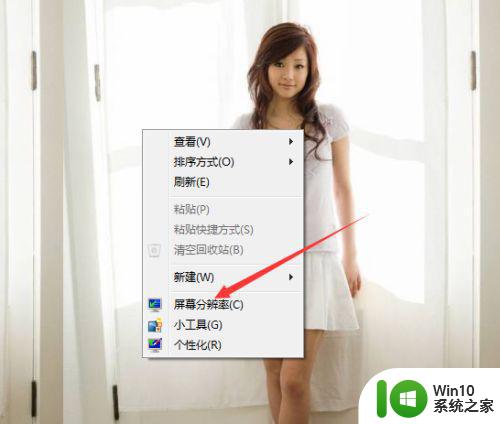 2.第二步,选择“屏幕分辨率”。查看计算机的分辨率是否设为推荐的分辨率,如果不是的话,更改分辨率即可。
2.第二步,选择“屏幕分辨率”。查看计算机的分辨率是否设为推荐的分辨率,如果不是的话,更改分辨率即可。
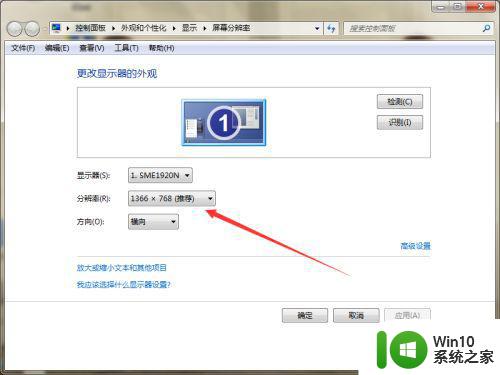 3.第三步,如果分辨率正确的话。右击桌面的计算机图标,弹出下拉菜单。
3.第三步,如果分辨率正确的话。右击桌面的计算机图标,弹出下拉菜单。
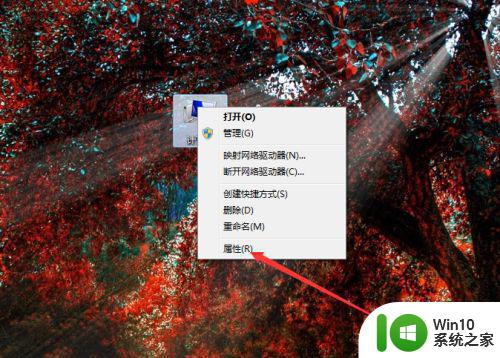 4.第四步,选择“属性”,查看计算机系统信息。
4.第四步,选择“属性”,查看计算机系统信息。
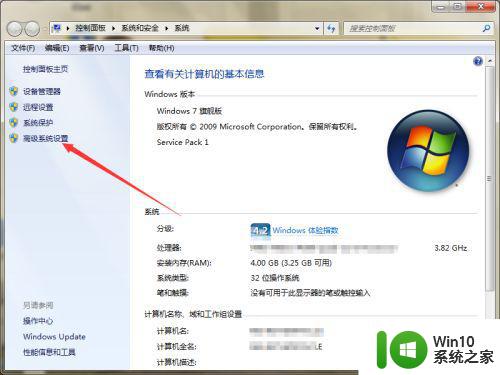 5.第五步,选择“高级系统设置”,弹出系统属性的高级选项卡窗口。
5.第五步,选择“高级系统设置”,弹出系统属性的高级选项卡窗口。
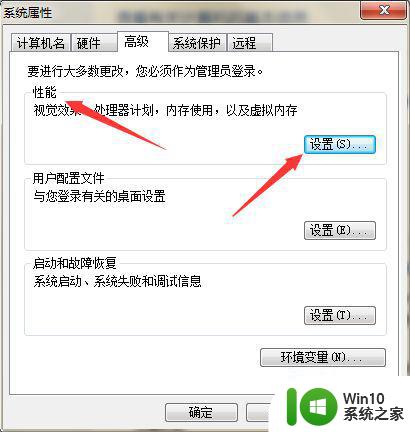 6.第六步,点击“性能”下方的设置按钮,弹出性能选项窗口。
6.第六步,点击“性能”下方的设置按钮,弹出性能选项窗口。
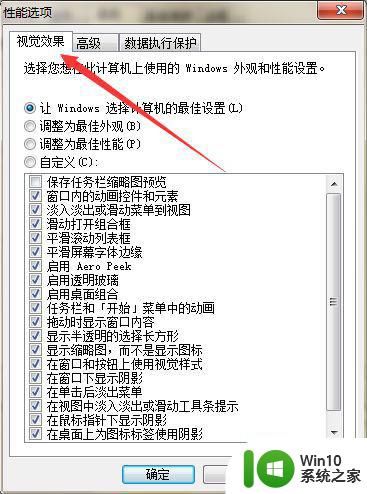 7.第七步,在页面上取消勾选“平滑屏幕字体边缘”。然后点击应用确定,就可以解决问题。
7.第七步,在页面上取消勾选“平滑屏幕字体边缘”。然后点击应用确定,就可以解决问题。
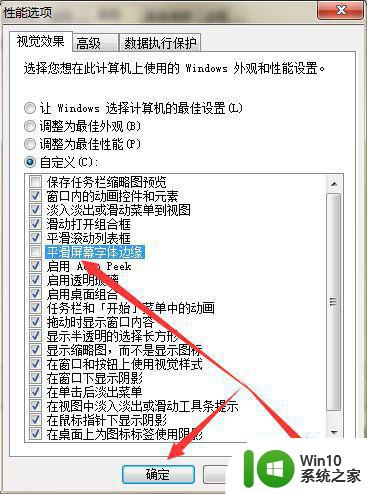 以上就是电脑显示器字体模糊有重影的全部内容,还有不懂得用户就可以根据小编的方法来操作吧,希望能够帮助到大家。
以上就是电脑显示器字体模糊有重影的全部内容,还有不懂得用户就可以根据小编的方法来操作吧,希望能够帮助到大家。
电脑屏幕重影字体模糊如何解决 电脑显示器字体模糊有重影怎么办相关教程
- 电脑字体模糊有重影怎么调整 电脑字体模糊有重影怎么办
- 电脑显示屏幕字体模糊修复方法 电脑屏幕字体模糊如何调整
- 电脑显示器字体发虚模糊不清修复方法 电脑显示器字体发虚模糊不清原因分析
- 电脑显示的字体不清晰如何处理 电脑屏幕字体模糊怎么调整
- 电脑所有字体阴影的解决教程 电脑字体有阴影怎么去掉
- 电脑屏幕显示文字发虚修复方法 电脑显示字体模糊怎么调整
- wps怎么;字体边模糊 wps怎么改变字体边模糊
- 电脑屏幕重影如何解决 电脑显示屏重影是什么原因
- chrome字体模糊发虚不清晰的解决方法 谷歌浏览器字体很模糊如何修复
- 电脑字体有阴影的处理方法 电脑字体如何去除阴影
- 解决电脑屏幕模糊不清的方法 电脑屏幕模糊原因
- win8.1调整字体清晰度的方法 win8.1字体模糊怎么解决
- U盘装机提示Error 15:File Not Found怎么解决 U盘装机Error 15怎么解决
- 无线网络手机能连上电脑连不上怎么办 无线网络手机连接电脑失败怎么解决
- 酷我音乐电脑版怎么取消边听歌变缓存 酷我音乐电脑版取消边听歌功能步骤
- 设置电脑ip提示出现了一个意外怎么解决 电脑IP设置出现意外怎么办
电脑教程推荐
- 1 w8系统运行程序提示msg:xxxx.exe–无法找到入口的解决方法 w8系统无法找到入口程序解决方法
- 2 雷电模拟器游戏中心打不开一直加载中怎么解决 雷电模拟器游戏中心无法打开怎么办
- 3 如何使用disk genius调整分区大小c盘 Disk Genius如何调整C盘分区大小
- 4 清除xp系统操作记录保护隐私安全的方法 如何清除Windows XP系统中的操作记录以保护隐私安全
- 5 u盘需要提供管理员权限才能复制到文件夹怎么办 u盘复制文件夹需要管理员权限
- 6 华硕P8H61-M PLUS主板bios设置u盘启动的步骤图解 华硕P8H61-M PLUS主板bios设置u盘启动方法步骤图解
- 7 无法打开这个应用请与你的系统管理员联系怎么办 应用打不开怎么处理
- 8 华擎主板设置bios的方法 华擎主板bios设置教程
- 9 笔记本无法正常启动您的电脑oxc0000001修复方法 笔记本电脑启动错误oxc0000001解决方法
- 10 U盘盘符不显示时打开U盘的技巧 U盘插入电脑后没反应怎么办
win10系统推荐
- 1 番茄家园ghost win10 32位旗舰破解版v2023.12
- 2 索尼笔记本ghost win10 64位原版正式版v2023.12
- 3 系统之家ghost win10 64位u盘家庭版v2023.12
- 4 电脑公司ghost win10 64位官方破解版v2023.12
- 5 系统之家windows10 64位原版安装版v2023.12
- 6 深度技术ghost win10 64位极速稳定版v2023.12
- 7 雨林木风ghost win10 64位专业旗舰版v2023.12
- 8 电脑公司ghost win10 32位正式装机版v2023.12
- 9 系统之家ghost win10 64位专业版原版下载v2023.12
- 10 深度技术ghost win10 32位最新旗舰版v2023.11